HP Omni 100-5000z, Omni 100-5050, Omni 100-5052, Omni 100-5151, Omni 100-5152 Service Guide
...Page 1
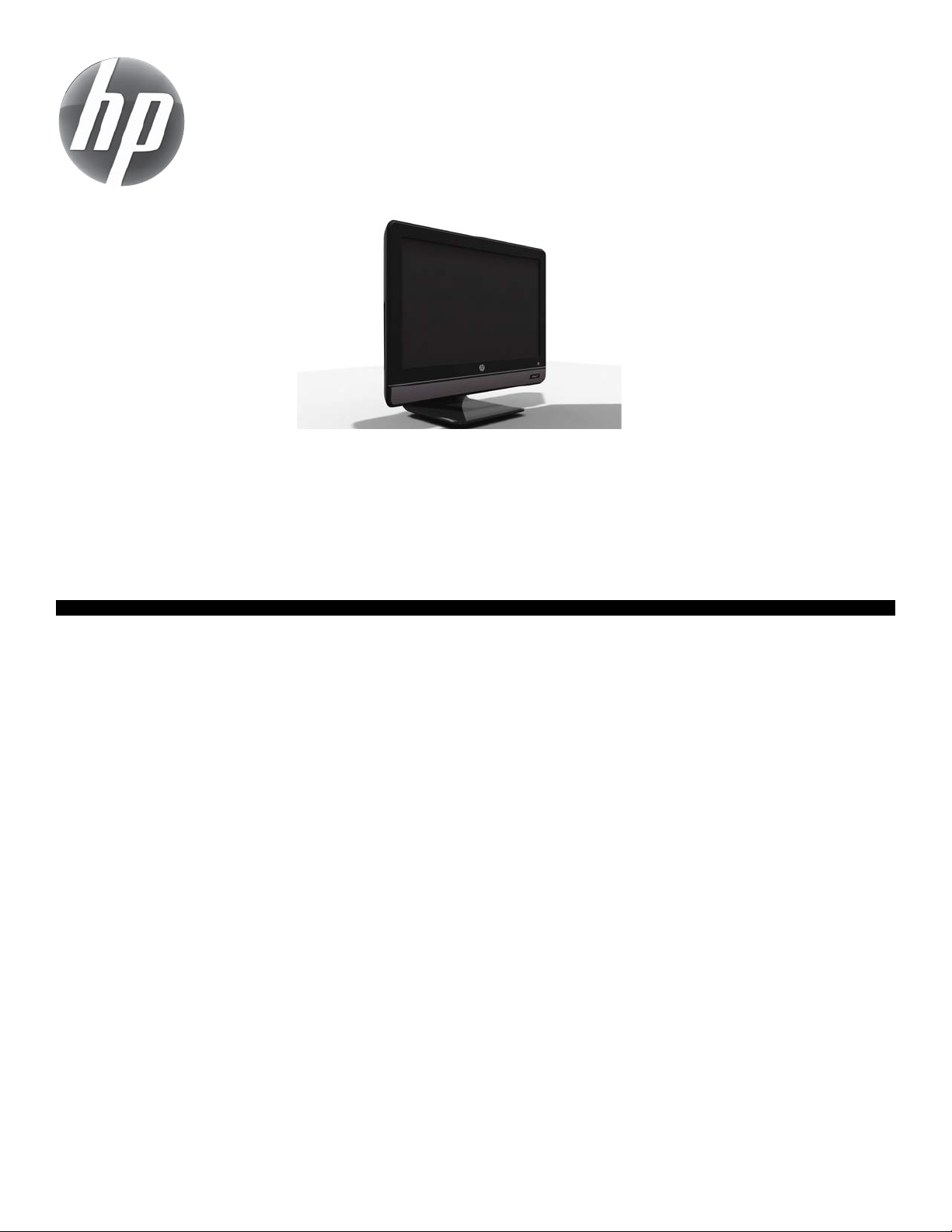
Upgrading and Servicing Guide
Manuel de mise à niveau et d'entretien
HP Omni
Computer features may vary by model
Les fonctions de l’ordinateur peuvent varier selon le modèle.
Removing and Replacing a CD/DVD Drive ............. 2
Tools Needed .............................................................. 2
Removing the CD/DVD drive ......................................... 2
Installing a new CD/DVD drive ...................................... 5
Removing and Replacing a Hard-disk Drive ........... 8
Tools Needed .............................................................. 8
Removing the hard-disk drive ......................................... 8
Replacing the hard-disk drive ....................................... 11
Upgrading or Replacing Memory ......................... 15
Tools Needed ............................................................ 15
Memory Compatibility................................................. 15
Removing the memory ................................................. 16
Installing a new memory card ...................................... 18
Troubleshooting.......................................................... 20
Removing and Replacing a Computer Stand ......... 22
Removing the stand .................................................... 22
Installing a new stand ................................................. 23
100
Retrait et remplacement d’un lecteur de CD/DVD .... 2
Outils nécessaires......................................................... 2
Retrait du lecteur de CD/DVD ........................................ 2
Installation d’un nouveau lecteur de CD/DVD .................. 5
Retrait et remplacement d’un disque dur ................ 8
Outils nécessaires......................................................... 8
Retrait du disque dur..................................................... 8
Installation d’un nouveau disque dur ............................. 11
Augmentation ou remplacement de la mémoire ... 15
Outils nécessaires....................................................... 15
Compatibilité de la mémoire ........................................ 15
Retrait de la mémoire.................................................. 16
Installation d’un nouveau module mémoire..................... 18
Dépannage................................................................ 20
Retrait et remplacement d’un socle d’ordinateur .. 22
Retrait du socle........................................................... 22
Installation d’un nouveau socle..................................... 23
Page 2
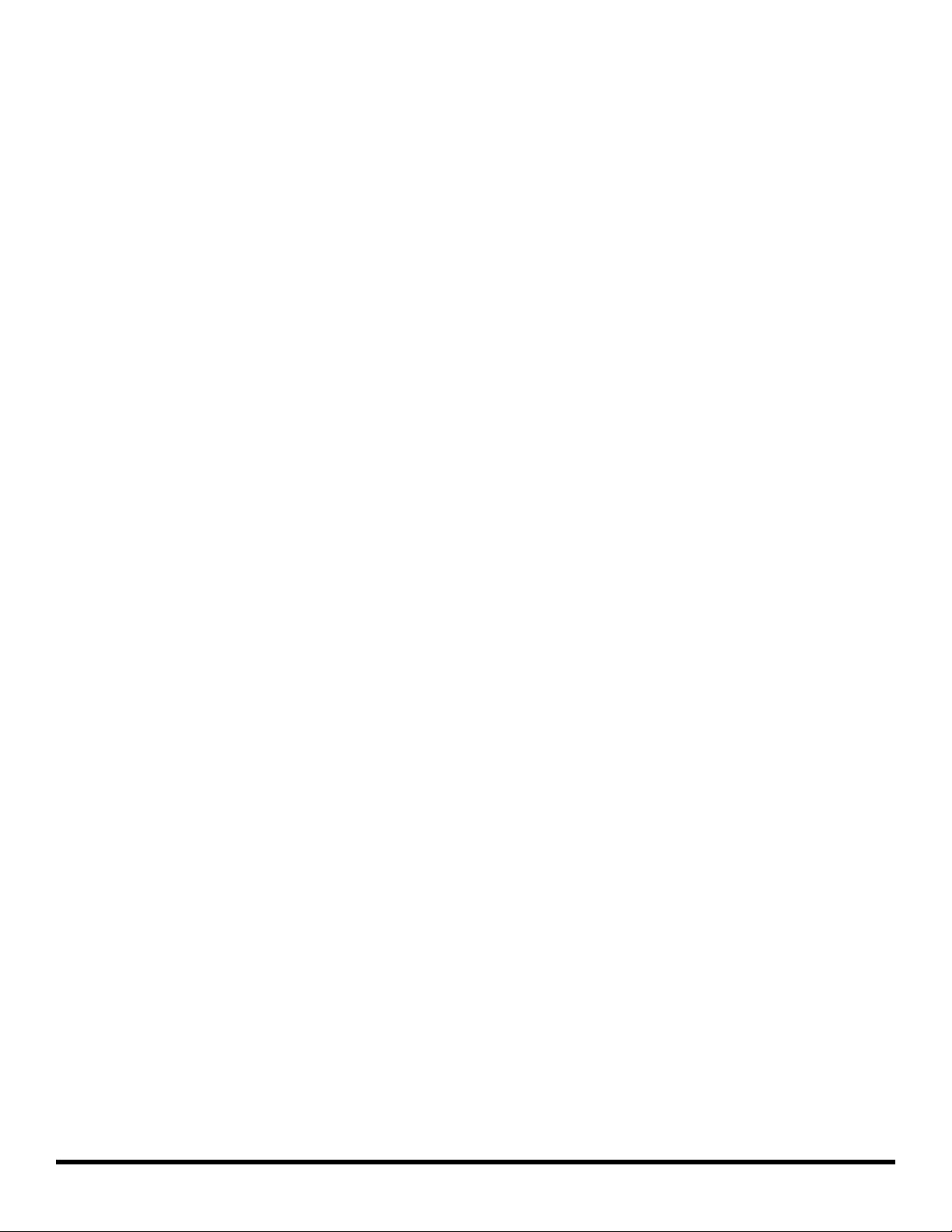
ii 627129-DN1
Page 3
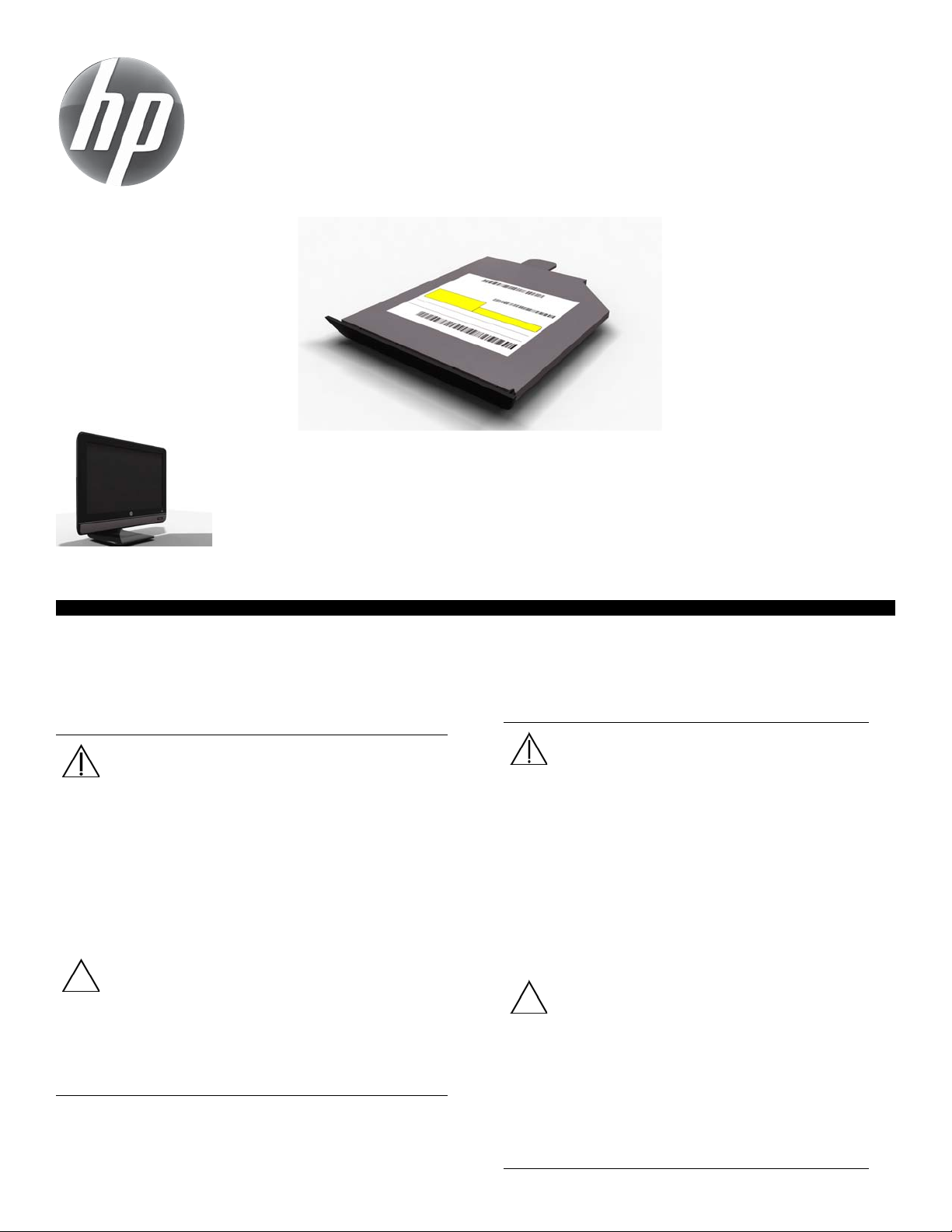
Removing and Replacing a CD/DVD Drive
Retrait et remplacement d’un lecteur de CD/DVD
Computer features may vary by model.
HP Omni
100
Les fonctions de l’ordinateur peuvent varier selon le modèle.
Before you begin
Observe the following requirements before removing and
replacing the CD/DVD drive.
WARNING:
Never open the cover with the power
applied. You might damage your
computer or be injured by the spinning
fan blades.
Avoid touching sharp edges inside
the computer.
Keep your hands away from the
moving fan.
Keep fingers and tools clear of the fan
when the power is applied.
CAUTION: Static electricity can damage the
electronic components inside the computer. Discharge
static electricity by touching the metal cage of the
computer before touching any internal parts or
electronic components.
A CD/DVD drive is extremely sensitive to shock
impact. Do not bang or drop it.
Avant de commencer
Respectez les conditions requises suivantes avant de retirer et
de remplacer le disque dur.
AVERTISSEMENT :
N’ouvrez jamais le capot lorsque le
cordon d’alimentation est branché ou
lorsque l’ordinateur est sous tension.
Vous pourriez endommager votre
ordinateur.
Évitez de toucher les bords tranchants
à l’intérieur du châssis.
Gardez vos mains à l’écart du
ventilateur en mouvement.
N’approchez pas vos doigts ou
des outils du ventilateur lorsque
l’ordinateur est alimenté.
ATTENTION : L’électricité statique peut
endommager les composants électroniques
à l’intérieur de l’ordinateur. Déchargez
l’électricité statique en touchant la cage
métallique de l’ordinateur avant de toucher
tout composant interne ou tout composant
électronique.
Un lecteur de CD/DVD est extrêmement sensible
aux chocs. Ne le cognez pas ou ne le laissez
pas tomber.
Page 4
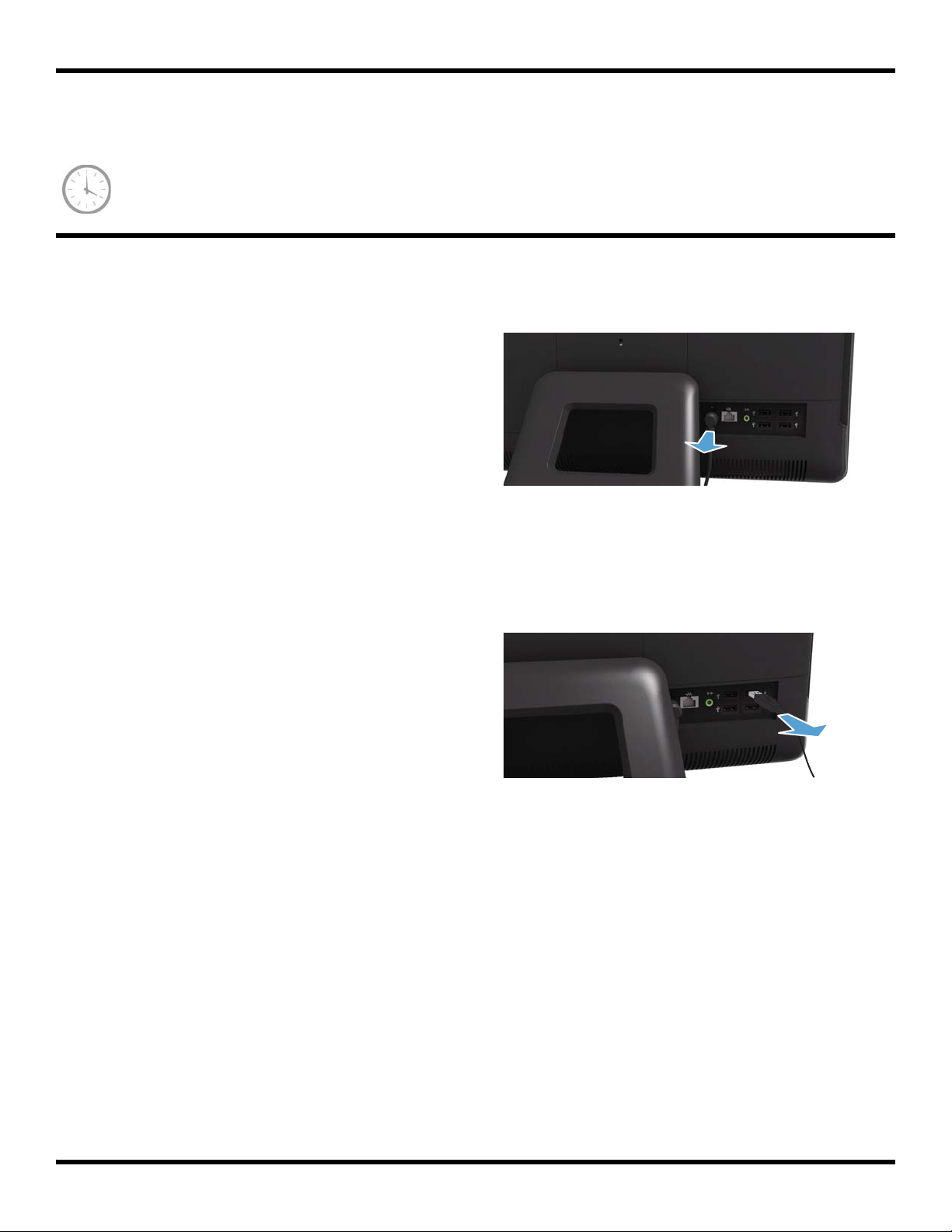
Removing and Replacing a CD/DVD Drive Retrait et remplacement d’un lecteur de CD/DVD
10 - 15 minutes
10 à 15 minutes
Tools Needed
Flathead/Torx screwdriver
Small Phillips screwdriver
Small screws are easily lost. Remove screws over a
surface that allows you to retrieve them if they fall.
Outils nécessaires
Tournevis plat/Torx
Tournevis cruciforme de précision (petit)
Les petites vis peuvent facilement être perdues. Retirez les
vis sur une surface qui vous permettra de les récupérer si
elles tombent.
Removing the CD/DVD drive Retrait du lecteur de CD/DVD
3 Unplug the computer by disconnecting the power
cord from the back of the computer.
Débranchez l’ordinateur en déconnectant le cordon
d’alimentation à l’arrière de l’ordinateur.
4 Unplug all attached cables from the back of
the computer.
1 Remove items such as CDs, DVDs, and USB storage
devices from the computer.
Retirez les éléments tels que des CD, DVD et
périphériques de stockage USB de l’ordinateur.
2 Close all open programs and shut down your
operating system.
Fermez tous les programmes ouverts et arrêtez
votre système d’exploitation.
Débranchez tous les câbles fixés à l’arrière
de l’ordinateur.
2 627129-DN1
Page 5
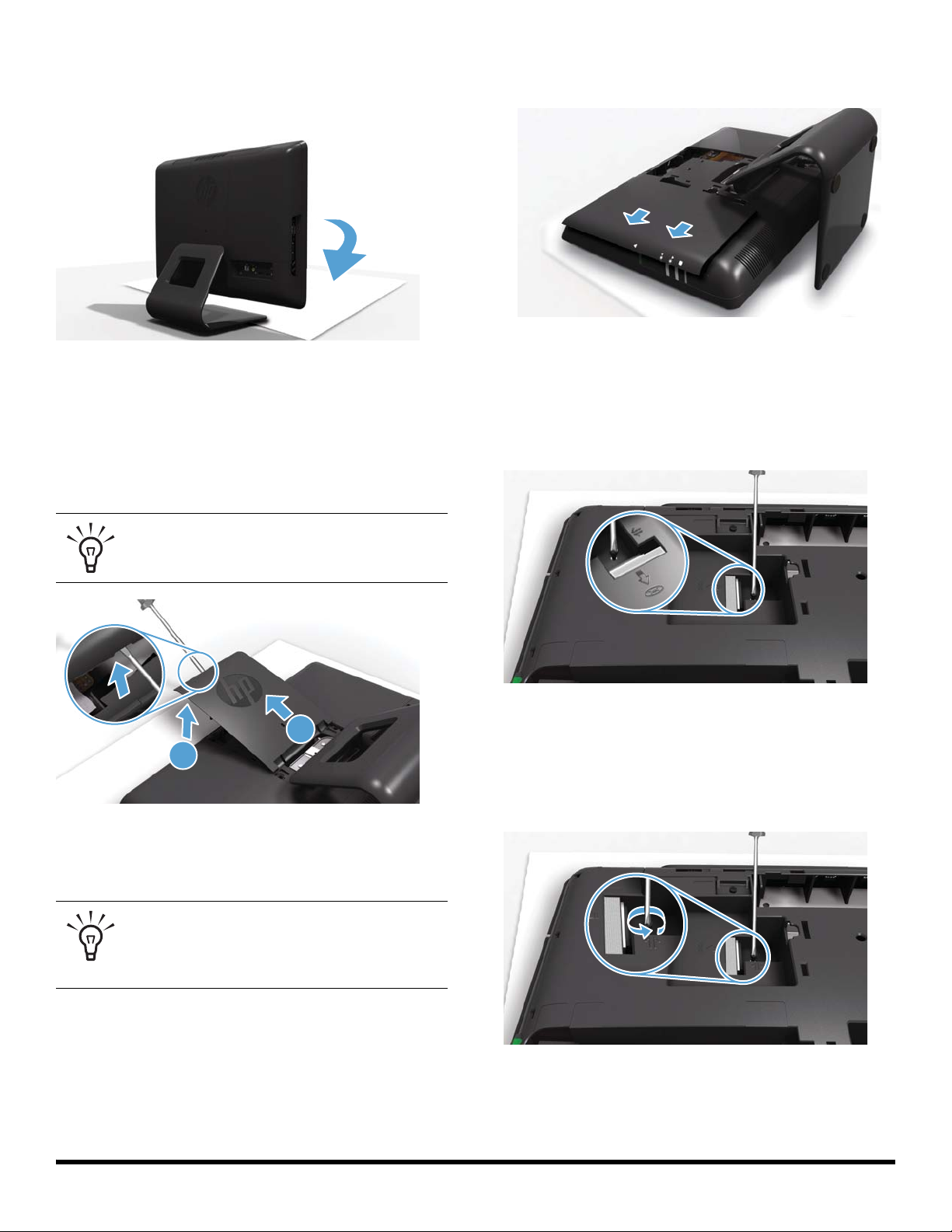
5 Lay the computer down on a flat surface, covered
1
2
with a soft cloth to protect the screen from scratches
or other damage.
Posez l’ordinateur sur une surface plane recouverte
d’un chiffon doux afin de protéger l’écran contre les
éraflures ou autres dommages.
6 Remove the back cover above the stand at the back of
the computer.
7 Slide the side cover off the computer in the direction
indicated by the arrow.
Faites glisser le panneau latéral dans la direction
indiquée par la flèche pour le retirer de l’ordinateur.
8 Markings on the CD/DVD drive cover indicate the
location of the screw.
TIP: Insert a flathead screwdriver or other
object with a flat tip into the slot to pry the
cover off.
Retirez le capot arrière au-dessus du socle à l’arrière
de l’ordinateur.
CONSEIL : Insérez un tournevis à pointe
plate ou un autre objet avec une extrémité
plate dans le logement pour faire levier et
le libérer.
Les repères sur le capot du lecteur de CD/DVD
indiquent l’emplacement de la vis.
9 Using a flathead or Torx screwdriver, remove the
screw for the CD/DVD drive.
Utilisez un tournevis plat ou un tournevis Torx pour
retirer la vis pour retirer la vis du lecteur de CD/DVD.
627129-DN1 3
Page 6
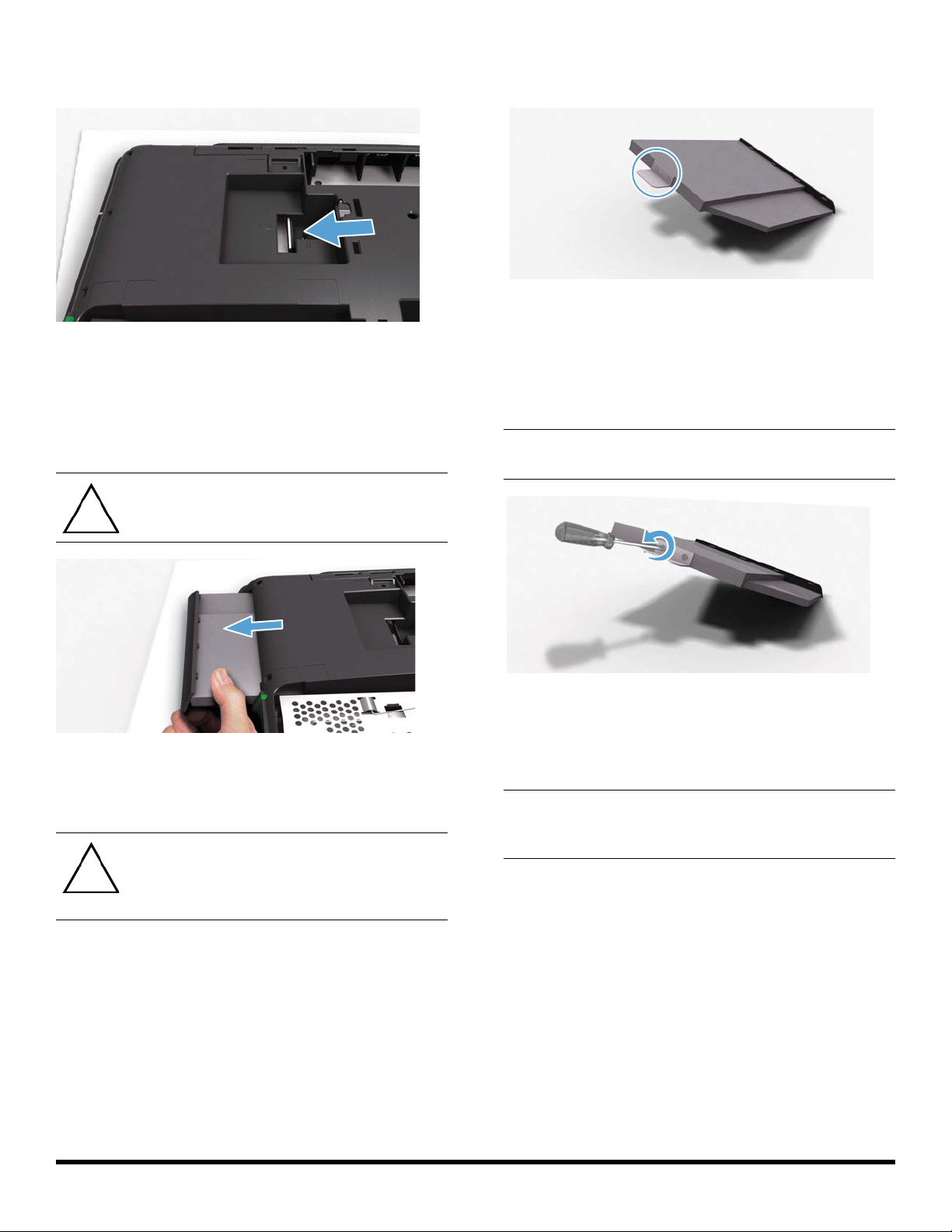
10 Insert a finger or a screwdriver in the slot and push the
CD/DVD drive out through the side of the computer.
Insérez un doigt ou un tournevis dans le logement
et poussez le lecteur de CD/DVD pour le sortir.
11 Holding the CD/DVD drive by the side edges, slide it
out of the computer.
CAUTION: Do not pull the bezel on the
outer edge of the CD/DVD drive faceplate.
It might become damaged or break off.
12 Locate the CD/DVD bracket on the back of the
CD/DVD drive.
Trouvez la fixation de CD/DVD au dos du lecteur de
CD/DVD.
13 Using a small Phillips screwdriver, unscrew the two
screws that fasten the bracket to the CD/DVD drive.
NOTE: Do not lose the CD/DVD bracket and screws. You
will fasten the CD/DVD bracket to the new CD/DVD drive.
Tenez le lecteur de CD/DVD par le rebord et faites-le
glisser pour le retirer de l’ordinateur.
ATTENTION : Ne tirez pas sur le cadre
du bord extérieur du cache du lecteur
CD/DVD. Vous pourriez l’endommager
ou le casser.
À l’aide d’un petit tournevis cruciforme, dévissez
les deux vis qui retiennent la fixation au lecteur de
CD/DVD.
REMARQUE : Ne perdez pas la fixation de CD/DVD ni
les vis. Vous devrez attacher la fixation de CD/DVD au
nouveau lecteur de CD/DVD.
4 627129-DN1
Page 7
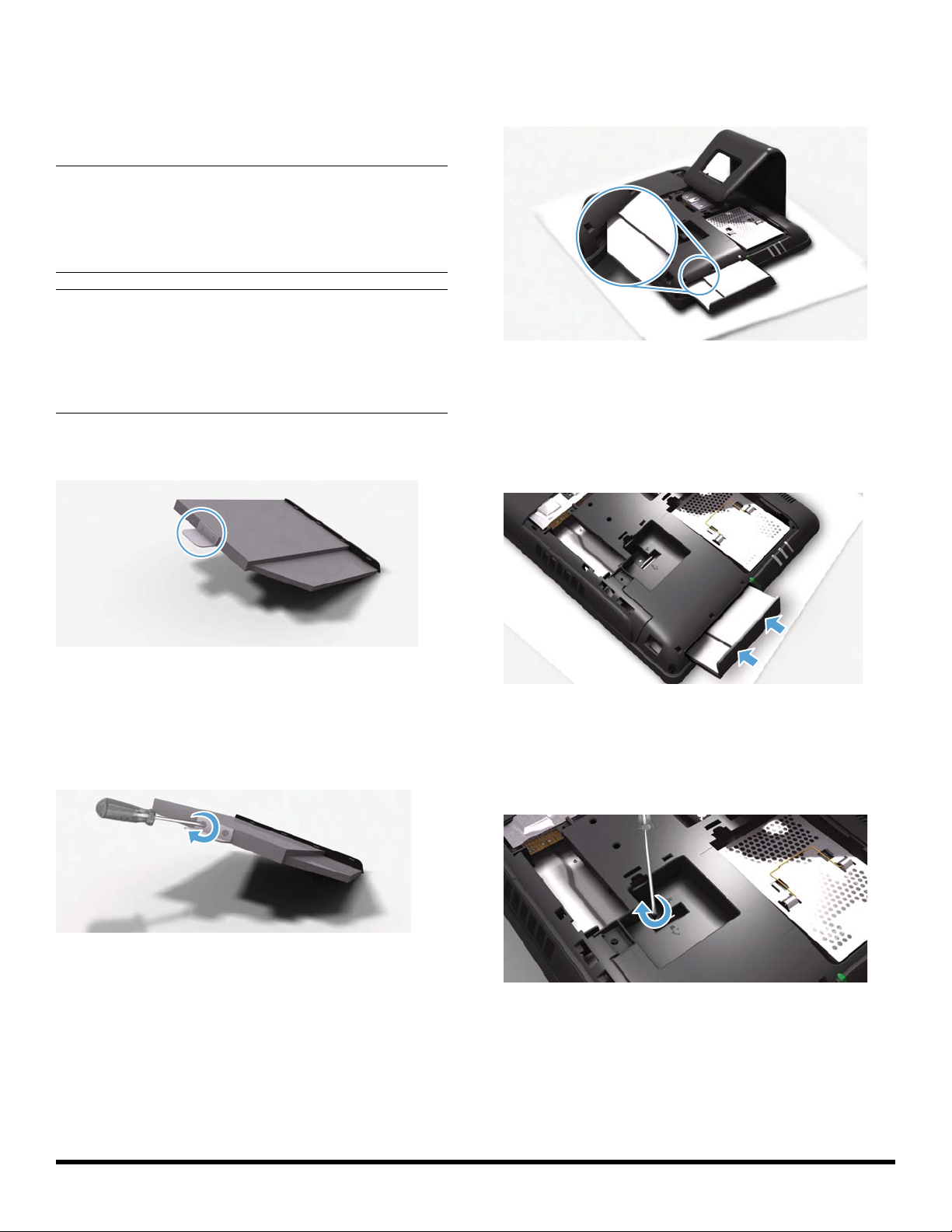
Installing a new CD/DVD drive Installation d’un nouveau lecteur de CD/DVD
NOTE: .The replacement CD/DVD drive may not look
exactly the same as the original drive due to different
manufacturers or models. Hewlett-Packard always
provides quality parts that meet or exceed your original
computer specifications.
REMARQUE : Le lecteur de CD/DVD de remplacement
peut ne pas ressembler exactement au lecteur d’origine
en raison de différences entre modèles ou fabricants.
Hewlett-Packard fournit toujours des pièces de qualité
conformes ou supérieures aux caractéristiques techniques
de votre ordinateur d’origine.
1 Locate the position for the CD/DVD bracket on the
back of the new CD/DVD drive.
3 Slide the replacement CD/DVD drive into the
computer, placing the notched edge toward the
top of the computer.
Faites glisser le lecteur de CD/DVD de remplacement
dans l’ordinateur, en plaçant le bord avec une encoche
vers le haut de l’ordinateur.
4 Push the CD/DVD drive in until it stops.
Trouvez l’emplacement d’installation de la fixation de
CD/DVD au dos du nouveau lecteur de CD/DVD.
2 Using a small Phillips screwdriver, fasten the CD/DVD
bracket to the new CD/DVD drive.
À l’aide d’un petit tournevis cruciforme, attachez la
fixation de CD/DVD au nouveau lecteur de CD/DVD.
Poussez à fond le lecteur de CD/DVD.
5 Using a flathead or Torx screwdriver, replace the
screw on the CD/DVD drive.
À l’aide d’un tournevis plat ou d’un tournevis Torx,
remettez la vis en place sur le lecteur de CD/DVD.
627129-DN1 5
Page 8
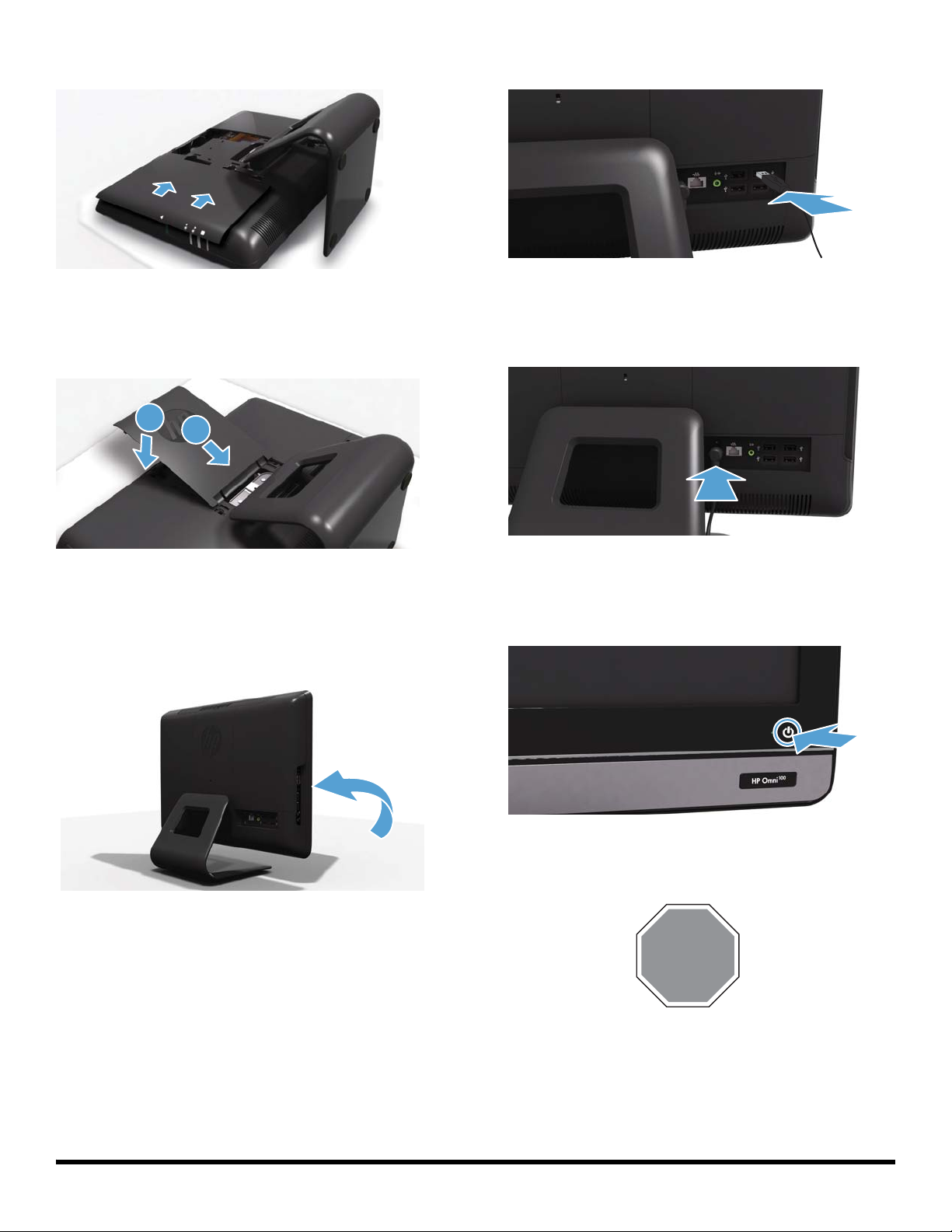
6 Replace the side cover.
1
2
TÂCHE COMPLÉTÉE
TASK COMPLETED
9 Reconnect all the cables.
Remettez en place le couvercle latéral.
7 Replace the back cover above the stand.
Remettez en place le capot arrière au-desssus
du socle.
8 Place the computer in an upright position.
Rebranchez tous les câbles.
10 Plug in the power cord.
Branchez le cordon d’alimentation.
11 Press the power button to turn on the computer.
Mettez l’ordinateur en position verticale.
6 627129-DN1
Appuyez sur le bouton Marche/Arrêt pour
allumer l’ordinateur.
Page 9

HP Omni
100
Removing and Replacing a Hard-disk Drive
Retrait et remplacement d’un disque dur
Computer features may vary by model.
Les fonctions de l’ordinateur peuvent varier selon le modèle.
Before you begin
Observe the following requirements before removing and
replacing the hard-disk drive.
WARNING:
Never open the cover with the power
applied. You might damage your
computer or be injured by the spinning
fan blades.
Avoid touching sharp edges inside
the computer.
Keep your hands away from the
moving fan.
Keep fingers and tools clear of the fan
when the power is applied.
CAUTION: Static electricity can damage the
electronic components inside the computer. Discharge
static electricity by touching the metal cage of the
computer before touching any internal parts or
electronic components.
A hard-disk drive is extremely sensitive to shock
impact. Do not bang or drop it.
Avant de commencer
Respectez les conditions requises suivantes avant de retirer et
de remplacer le disque dur.
AVERTISSEMENT :
N’ouvrez jamais le capot lorsque le
cordon d’alimentation est branché ou
lorsque l’ordinateur est sous tension.
Vous pourriez endommager votre
ordinateur.
Évitez de toucher les bords tranchants
à l’intérieur du châssis.
Gardez vos mains à l’écart du
ventilateur en mouvement.
N’approchez pas vos doigts ou
des outils du ventilateur lorsque
l’ordinateur est alimenté.
ATTENTION : L’électricité statique peut
endommager les composants électroniques
à l’intérieur de l’ordinateur. Déchargez
l’électricité statique en touchant la cage
métallique de l’ordinateur avant de toucher
tout composant interne ou tout composant
électronique.
Un disque dur est extrêmement sensible aux
chocs. Ne le cognez pas ou ne le laissez pas
tomber.
Page 10

Removing and Replacing a Hard-disk Drive Retrait et remplacement d’un disque dur
25-30 minutes
25 à 30 minutes
Tools Needed
Flathead/Torx screwdriver
Small screws are easily lost. Remove screws over a
surface that allows you to retrieve them if they fall.
Outils nécessaires
Tournevis plat/Torx
Les petites vis peuvent facilement être perdues. Retirez les
vis sur une surface qui vous permettra de les récupérer si
elles tombent.
Removing the hard-disk drive Retrait du disque dur
1 Remove items such as CDs, DVDs, and USB storage
devices from the computer.
Retirez les éléments tels que des CD, DVD et
périphériques de stockage USB de l’ordinateur.
3 Unplug the computer by disconnecting the power
cord from the back of the computer.
Débranchez l’ordinateur en déconnectant le cordon
d’alimentation à l’arrière de l’ordinateur.
4 Unplug all attached cables from the back of
the computer.
2 Close all open programs and shut down your
operating system.
Fermez tous les programmes ouverts et arrêtez
votre système d’exploitation.
Débranchez tous les câbles fixés à l’arrière
de l’ordinateur.
8 627129-DN1
Page 11

5 Lay the computer down on a flat surface, covered with
1
2
a soft cloth to protect the screen from scratches or
other damage.
Posez l’ordinateur sur une surface plane recouverte
d’un chiffon doux afin de protéger l’écran contre les
éraflures ou autres dommages.
6 Remove the back cover above the stand at the back of
the computer.
7 Slide the side cover off the computer in the direction
indicated by the arrow.
Faites glisser le panneau latéral dans la direction
indiquée par la flèche pour le retirer de l’ordinateur.
8 Markings on the lower portion of the computer indicate
the location of the screw for the hard-disk drive.
TIP: Insert a flathead screwdriver or other
object with a flat tip into the slot to pry the
cover off.
Retirez le capot arrière au-dessus du socle à l’arrière
de l’ordinateur.
CONSEIL : Insérez un tournevis à pointe
plate ou un autre objet avec une extrémité
plate dans le logement pour faire levier et
le libérer.
Les repères sur la partie inférieure de l’ordinateur
indiquent l’emplacement de la vis pour le disque dur.
627129-DN1 9
Page 12

9 Use a flathead or Torx screwdriver to loosen the screw
on the hard-disk drive cage. (The screw should not be
removed completely.)
11 Lift out the hard-disk drive.
Soulevez le disque dur.
Utilisez un tournevis plat ou un tournevis Torx pour
dévisser la vis de l’armature du disque dur. (La vis
ne doit pas être retirée complètement.)
10 Grasp the metal handle on the hard-disk drive cage to
slide the cage in the direction indicated by the arrow
on the cage.
Saisissez la poignée métallique sur la cage du disque
dur pour faire coulisser la cage dans la direction
indiquée par la flèche sur la cage.
12 To remove the hard-disk drive from the cage, unscrew
the four screws on the cage using a flathead or Torx
screw driver.
Pour retirer le disque dur de la cage, dévissez les
quatre vis de la cage à l’aide d’un tournevis plat
ou d’un tournevis Torx.
13 Slide the hard-disk drive out of the cage.
Faites glisser le disque dur hors de la cage.
10 627129-DN1
Page 13

Replacing the hard-disk drive Installation d’un nouveau disque dur
NOTE: The replacement hard-disk drive may not look
exactly the same as the original drive due to different
manufacturers or models. Hewlett-Packard always
provides quality parts that meet or exceed your original
computer specifications.
REMARQUE : Le disque dur de remplacement peut ne
pas ressembler exactement au disque dur d’origine
en raison de différences entre modèles ou fabricants.
Hewlett-Packard fournit toujours des pièces de qualité
conformes ou supérieures aux caractéristiques techniques
de votre ordinateur d’origine.
1 Slide the replacement hard-disk drive into the cage.
2 Replace the four screws on the hard-disk drive cage.
NOTE: The four screws that secure the hard-disk drive to
the hard-disk drive cage may have had rubber grommets.
These grommets can fall off when you remove the hard
drive from the hard-drive cage. Replacement grommets
might be included with the new hard drive. If so, place a
new grommet over each hole before fastening the screw.
Remettez en place les quatre vis sur la cage du
disque dur.
Faites glisser le disque dur de remplacement dans
la cage.
REMARQUE : Il se peut que les quatre vis fixant le
disque dur à la cage de disque dur disposaient d’œillets
en caoutchouc. Ces œillets peuvent tomber lorsque vous
retirez le disque dur de la cage. Il est possible que des
œillets de remplacement soient inclus avec le nouveau
disque dur. Si tel est le cas, placez un nouvel œillet sur
chaque trou avant de fixer les vis.
627129-DN1 11
Page 14

3 Grasp the cage by the handle and slide the hard-disk
1
2
drive back into the hard-disk drive bay until it stops.
Saisissez la cage par la poignée et remettez le disque
dur en place en le faisant coulisser à fond dans la
baie de disque dur.
6 Replace the back cover above the stand.
Remettez en place le capot arrière au-desssus
du socle.
4 Using a flathead or Torx screwdriver, tighten the
screw to secure the hard-drive cage to the computer.
Utilisez un tournevis plat ou un tournevis Torx
pour serrer la vis qui fixe la cage du disque dur
à l’ordinateur.
5 Replace the side cover.
7 Place the computer in an upright position.
Mettez l’ordinateur en position verticale.
8 Reconnect all the cables.
Rebranchez tous les câbles.
Remettez en place le couvercle latéral.
12 627129-DN1
Page 15

9 Plug in the power cord.
TÂCHE COMPLÉTÉE
TASK COMPLETED
Branchez le cordon d’alimentation.
10 Press the power button to turn on the computer.
NOTE: If your hard-disk drive was shipped without an
operating system installed, you will need to reinstall it
using the system recovery discs.
To install the operating system, refer to the instructions
included with your system recovery discs, or available
from the HP support site (www.hp.com/support).
After the operating system has been installed, you will
need to reinstall any applications and restore any data
you backed up.
REMARQUE : Si votre disque dur vous a été fourni sans
système d’exploitation installé, il vous faudra le réinstaller
en utilisant les disques de récupération système.
Pour installer le système d’exploitation, reportez-vous
aux instructions fournies avec vos disques de récupération
système ou aux instructions disponibles sur le site
d’assistance de HP (www.hp.com/support).
Après avoir installé le système d’exploitation, il vous
faudra réinstaller toutes les applications et restaurer
toutes les données que vous avez sauvegardées.
Appuyez sur le bouton Marche/Arrêt pour
allumer l’ordinateur
627129-DN1 13
Page 16

Upgrading or Replacing Memory
Augmentation ou remplacement de la mémoire
Computer features may vary by model.
HP Omni
100
Les fonctions de l’ordinateur peuvent varier selon le modèle.
Before you begin
Observe the following requirements before removing and
replacing memory.
WARNING:
Never open the cover with the power
cord attached or power applied. You may
damage your computer.
Avoid touching sharp edges inside the
computer.
CAUTION: Static electricity can damage the
electronic components inside the computer. Discharge
static electricity by touching the metal cage of the
computer before touching any internal parts or
electronic components.
Avant de commencer
Respectez les conditions requises suivantes avant de retirer et
de remplacer la carte mémoire.
AVERTISSEMENT :
N’ouvrez jamais le capot lorsque le
cordon d’alimentation est branché ou
lorsque l’ordinateur est sous tension.
Vous pourriez endommager votre
ordinateur.
Évitez de toucher les bords tranchants
à l’intérieur du châssis.
ATTENTION : L’électricité statique peut
endommager les composants électroniques à
l’intérieur de l’ordinateur. Déchargez l’électricité
statique en touchant la cage métallique de
l’ordinateur avant de toucher tout composant
interne ou tout composant électronique.
Page 17

Upgrading or Replacing Memory Augmentation ou remplacement de la mémoire
10 - 15 minutes
10 à 15 minutes
Tools Needed
Flathead Screwdriver
Small screws are easily lost. Remove screws over a
surface that allows you to retrieve them if they fall.
Memory Compatibility
Verify that the memory installed is compatible with this
computer. SO-DIMMs are small outline dual inline memory
modules. They are smaller and thinner than most other
DIMMs, so that they take less space in the case.
SO-DIMM modules must meet the following
requirements:
200-pin DDR2-DIMM
PC2-4200 (533 MHz) DDR2-SDRAM or
PC2-5300 (667 MHz) DDR2-SDRAM
Unbuffered, non-ECC (64-bit) DIMMs
1.8 V memory only
4.0 GB maximum installable memory. Actual
available memory that can be used in Windows
will be less.
Because the memory uses dual channels, you should use
the same DIMM type for both sockets.
Outils nécessaires
Tournevis plat/Torx
Les petites vis peuvent facilement être perdues. Retirez les
vis sur une surface qui vous permettra de les récupérer si
elles tombent.
Compatibilité de la mémoire
Vérifiez que la mémoire installée est compatible avec cet
ordinateur. Les mémoires SO-DIMM sont des modules de
mémoire de petit format à double rangée de connexions.
Ceux-ci sont plus petits et plus fins que les autres modules
DIMM, ils prennet donc moins de place dans le boîtier.
Les modules SO-DIMM doivent remplir les conditions
suivantes :
DIMM DDR2 200 broches
SDRAM DDR2 PC2-4200 (533 MHz) ou
SDRAM DDR2 PC2-5300 (667 MHz)
DIMM sans mémoire tampon, sans code correcteur
d’erreur (64 bits)
Mémoire 1,8 V uniquement
Mémoire installée maximale de 4,0 Go. La mémoire
réellement disponible pouvant être installée sous
Windows sera inférieure.
Comme la mémoire utilise deux canaux, vous devez
utiliser le même type de DIMM pour les deux supports.
627129-DN1 15
Page 18

Removing the memory
1
2
Retrait de la mémoire
1 Remove items such as CDs, DVDs, and USB storage
devices from the computer.
Retirez les éléments tels que des CD, DVD et
périphériques de stockage USB de l’ordinateur.
2 Close all open programs and shut down your
operating system.
Fermez tous les programmes ouverts et arrêtez
votre système d’exploitation.
5 Lay the computer down on a flat surface, covered with
a soft cloth to protect the screen from scratches or
other damage.
3 Unplug the computer by disconnecting the power
cord from the back of the computer.
Débranchez l’ordinateur en déconnectant le cordon
d’alimentation à l’arrière de l’ordinateur.
4 Unplug all attached cables from the back of
the computer.
Posez l’ordinateur sur une surface plane recouverte
d’un chiffon doux afin de protéger l’écran contre les
éraflures ou autres dommages.
6 Remove the back cover above the stand at the back of
the computer.
TIP: Insert a flathead screwdriver or other
object with a flat tip into the slot to pry the
cover off.
Retirez le capot arrière au-dessus du socle à l’arrière
de l’ordinateur.
Débranchez tous les câbles fixés à l’arrière
de l’ordinateur.
CONSEIL : Insérez un tournevis à pointe
plate ou un autre objet avec une extrémité
plate dans le logement pour faire levier et
le libérer.
16 627129-DN1
Page 19

7 Slide the side cover off the computer in the direction
2
1
indicated by the arrow.
Faites glisser le panneau latéral dans la direction
indiquée par la flèche pour le retirer de l’ordinateur.
8 Lift and remove the memory cover.
9 Use your fingers to press outwards on the retaining
clips at the left and right sides of the upper memory
card to release it.
IMPORTANT: If you are removing both cards, you must
remove the upper one before removing the lower one.
Utilisez vos doigts pour pousser les clips de maintien
situés à gauche et à droite du module mémoire du
haut vers l’extérieur pour le libérer.
Soulevez et retirez le couvercle de la mémoire.
IMPORTANT : Si vous retirez les deux modules, vous
devez retirer celui du haut avant d’enlever celui du bas.
10 Holding the memory card by its edges, remove it from
the compartment.
En tenant le module mémoire par ses bords, retirez-le
du compartiment.
11 If you need to remove the lower memory card,
repeat steps 9 and 10.
S’il vous faut retirer le module mémoire du bas,
réitérez les étapes 9 et 10.
627129-DN1 17
Page 20

Installing a new memory card
1
2
Installation d’un nouveau
module mémoire
NOTE: The replacement memory card may not look
exactly the same as the original card due to different
manufacturers or models. Hewlett-Packard always
provides quality parts that meet or exceed your original
computer specifications.
REMARQUE : Le module mémoire de remplacement
peut ne pas ressembler exactement au module d’origine
en raison de différences entre modèles ou fabricants.
Hewlett-Packard fournit toujours des pièces de qualité
conformes ou supérieures aux caractéristiques techniques
de votre ordinateur d’origine.
3 Make sure the card is pressed all the way into the slot
and then gently push down on the card to snap it
into place.
Assurez-vous que le module est complètement inséré
dans l’emplacement puis appuyez délicatement sur le
module pour le faire rentrer à la bonne position.
1 Orient the new memory card so that the notch on the
edge of the card faces forward and is on the right.
Orientez le nouveau module mémoire de façon à ce
que l’encoche du bord du module soit orientée vers
l’avant et qu’elle se situe sur la droite.
2 Holding the card by its edges, slide it all the way into
the slot.
4 Replace the memory cover.
Remettez en place le couvercle du module mémoire.
5 Replace the side cover.
Remettez en place le couvercle latéral.
En tenant le module par ses bords, faites-le glisser tout
au fond de l’emplacement.
18 627129-DN1
Page 21

6 Replace the back cover above the stand.
1
2
9 Plug in the power cord.
Branchez le cordon d’alimentation.
Remettez en place le capot arrière au-desssus
du socle.
7 Place the computer in an upright position.
Mettez l’ordinateur en position verticale.
8 Reconnect all the cables.
10 Press the power button to turn on the computer.
Appuyez sur le bouton Marche/Arrêt pour
allumer l’ordinateur.
TASK COMPLETED
TÂCHE COMPLÉTÉE
Rebranchez tous les câbles.
627129-DN1 19
Page 22
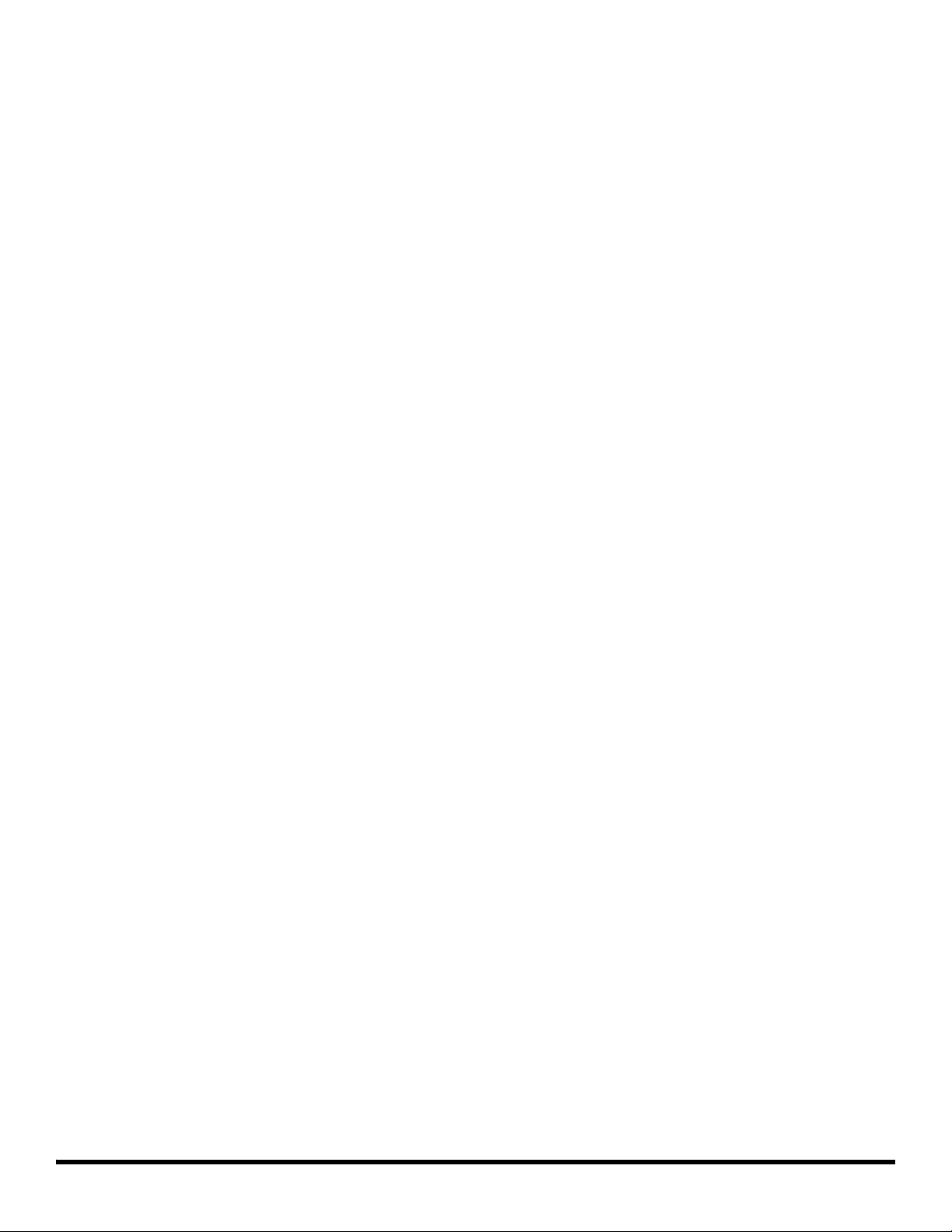
Troubleshooting
If the computer displays a memory error after you have
turned it back on, turn the computer off and unplug the
power cord, then open up the memory compartment and
make sure the memory card is firmly seated. To install it
correctly, make sure it is inserted all the way into the slot,
and then push down on it to snap it into place.
Dépannage
Si l’ordinateur affiche une erreur mémoire lorsque vous
le rallumez, éteignez l’ordinateur et débranchez le cordon
d’alimentation, puis ouvrez le compartiment de la
mémoire et vérifiez que le module mémoire est inséré
fermement. Pour l’installer correctement, vérifiez qu’il est
inséré à fond dans le compartiment puis appuyez vers
le bas pour qu’il s’enclenche.
20 627129-DN1
Page 23

Removing and Replacing a Computer Stand
Retrait et remplacement d’un socle d’ordinateur
HP Omni
100
Les fonctions de l’ordinateur peuvent varier selon le modèle.
Computer features may vary by model.
Before you begin
Observe the following requirements before removing and
replacing the stand.
WARNING:
Never open the cover with the power
cord attached or power applied. You may
damage your computer.
Avoid touching sharp edges inside
the computer.
CAUTION: Static electricity can damage the
electronic components inside the computer. Discharge
static electricity by touching the metal cage of the
computer before touching any internal parts or
electronic components.
Tools needed
Flathead/Torx screwdriver
Small screws are easily lost. Remove screws over a surface that
allows you to retrieve them if they fall.
Avant de commencer
Respectez les conditions requises suivantes avant de retirer et
de remplacer le socle.
AVERTISSEMENT :
N’ouvrez jamais le capot lorsque le
cordon d’alimentation est branché ou
lorsque l’ordinateur est sous tension.
Vous pourriez endommager votre
ordinateur.
Évitez de toucher les bords tranchants
à l’intérieur du châssis.
ATTENTION : L’électricité statique peut
endommager les composants électroniques
à l’intérieur de l’ordinateur. Déchargez
l’électricité statique en touchant la cage
métallique de l’ordinateur avant de toucher
tout composant interne ou tout composant
électronique.
Outils nécessaires
Tour ne vis pla t/Tor x
Les petites vis peuvent facilement être perdues. Retirez les vis sur
une surface qui vous permettra de les récupérer si elles tombent.
Page 24

Removing and Replacing a Computer Stand Retrait et remplacement d’un socle d’ordinateur
5-10 minutes
5 à 10 minutes
1
Removing the stand Retrait du socle
1 Remove items such as CDs, DVDs, and USB storage
devices from the computer.
Retirez les éléments tels que des CD, DVD et
périphériques de stockage USB de l’ordinateur.
2 Close all open programs and shut down your
operating system.
Fermez tous les programmes ouverts et arrêtez votre
système d’exploitation.
3 Unplug the computer by disconnecting the power
cord from the back of the computer.
4 Unplug all attached cables from the back of
the computer.
Débranchez tous les câbles fixés à l’arrière
de l’ordinateur.
5 Lay the computer down on a flat surface, covered
with a soft cloth to protect the screen from scratches
or other damage.
Débranchez l’ordinateur en déconnectant le cordon
d’alimentation à l’arrière de l’ordinateur.
Posez l’ordinateur sur une surface plane recouverte
d’un chiffon doux afin de protéger l’écran contre les
éraflures ou autres dommages.
22 627129-DN1
Page 25
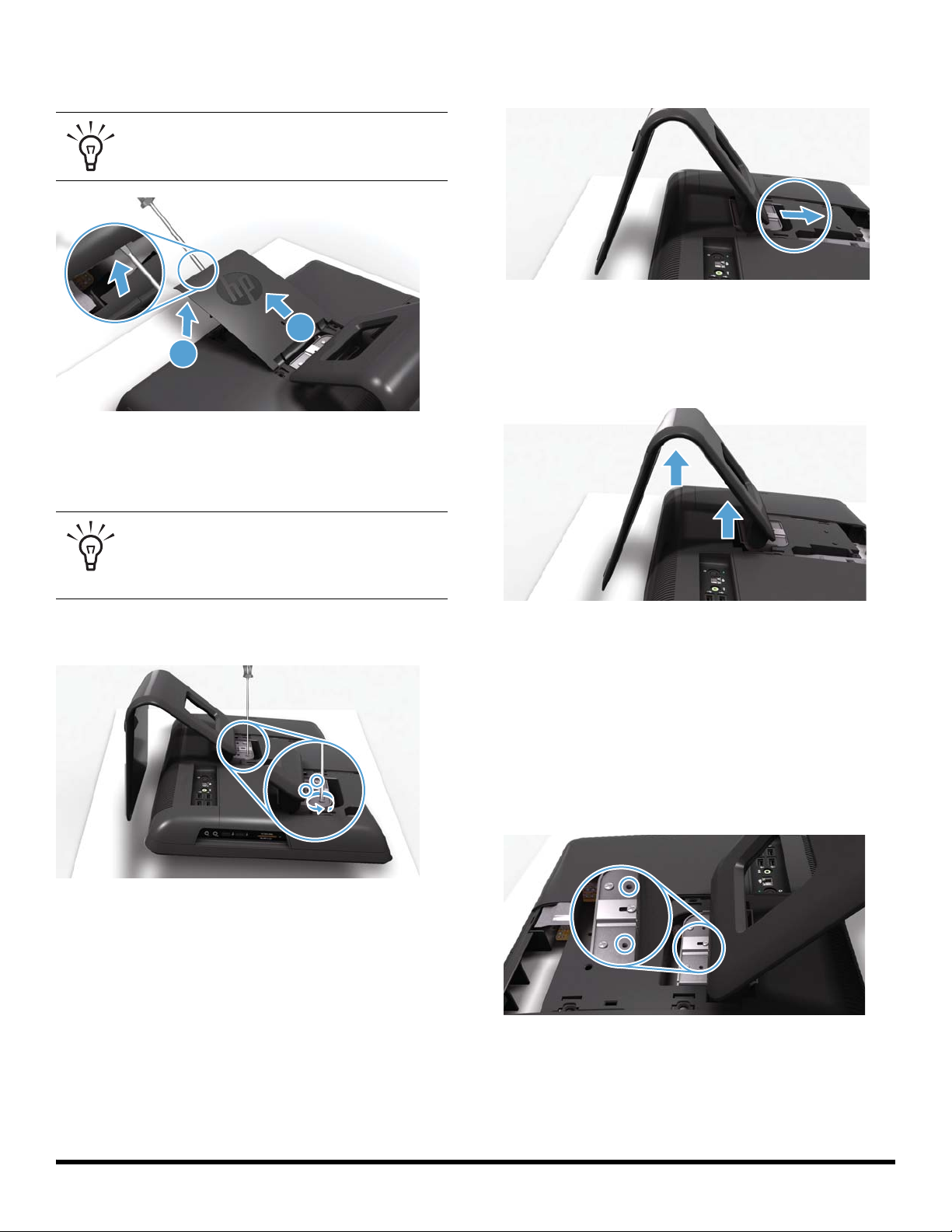
6 Remove the back cover above the stand at the back of
1
2
the computer.
TIP: Insert a flathead screwdriver or other
object with a flat tip into the slot to pry the
cover off.
Retirez le capot arrière au-dessus du socle à l’arrière
de l’ordinateur.
8 Slide the stand forward slightly, toward the top of
the computer.
Faites glisser le socle légèrement vers l’avant, vers
le dessus de l’ordinateur.
9 Lift the stand to remove it from the computer.
CONSEIL : Insérez un tournevis à pointe
plate ou un autre objet avec une extrémité
plate dans le logement pour faire levier et
le libérer.
7 Using a flathead or Torx screwdriver, remove the three
screws holding the stand.
Utilisez un tournevis plat ou un tournevis Torx pour
retirer les trois vis qui retiennent le socle.
Soulevez le socle pour le retirer de l’ordinateur.
Installing a new stand Installation d’un nouveau socle
1 Align the slot in the new stand with the tab on the
computer. Slide the stand in until it aligns with the
three screw holes.
Alignez l’encoche du nouveau socle avec l’onglet
de l’ordinateur. Faites glisser le socle jusqu’à ce
qu’il s’aligne avec les trois trous de vis.
627129-DN1 23
Page 26

2 Replace the three screws. The two alignment holes
1
2
do not have screws.
Remettez les trois vis en place. Il n’y a pas de vis pour
les deux trous d’alignement.
3 Replace the back cover above the stand.
5 Reconnect all the cables.
Rebranchez tous les câbles.
6 Plug in the power cord.
Remettez en place le capot arrière au-desssus
du socle.
4 Place the computer in an upright position.
Branchez le cordon d’alimentation.
7 Press the power button to turn on the computer.
Appuyez sur le bouton Marche/Arrêt pour
allumer l’ordinateur.
TASK COMPLETED
TÂCHE COMPLÉTÉE
Mettez l’ordinateur en position verticale.
Copyright © 2010 Hewlett-Packard Development Company, L.P.
The information contained herein is subject to change without notice.
Ver sion: 2.0
Part number: 627129-DN1
Copyright © 2010 Hewlett-Packard Development Company, L.P.
Les informations contenues dans le présent document sont
susceptibles d’être modifiées sans préavis.
Vers ion : 2.0
Numéro de référence: 627129-DN1
